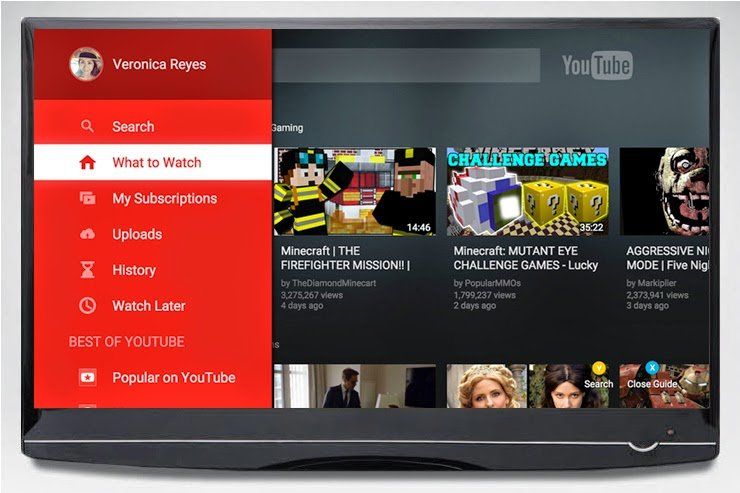Xbox kullanıcılarının, Youtube uygulamasında karşılarına çıkan otomatik olarak çıkışa atma ve Xbox Youtube 403 Hatası sorununu bu yazımızda çözmeye çalışacağız.
Xbox kullanıcıları, Youtube uygulamasını açmak istediklerinde otomatik olarak kapanma ve Xbox Youtube 403 Hatası yaşayarak uygulamaya olan erişimleri kısıtlanıyor.
Xbox Youtube 403 Hatası Nedir?
Çoğunlukla 403 gibi hatalar bir dosyanın yer almasından dolayı ortaya çıkarak karşımıza gelmektedir. Ancak bu hata kodunun hemen bitişiğinde yer alan hız sınırı aşıldı hatası kullanıcıda soru işareti yaratabilir. Bu hata koduyla hız sınırı aşıldı hatasının birlikte yaşanması sonucu birçok kez uygulamaya olan girişiniz spam statüsüyle adlandırıldıysa, böyle bir hata karşımıza gelebilir. Bu işlem için sizlere geçici olarak kısıtlanan bu hatayı nasıl çözeceğinize dair bilgiler sunacağız.
Xbox Youtube 403 Hatası Nasıl Çözülür?
Ortaya çıkan bu problemi çözebilmek için aşağıdaki adımları gerçekleştirerek sorunu çözmeyi deneyebiliriz.
1-) Xbox Live Bağlantısı Kontrolü
Xbox Live bağlantısında oluşan çeşitili sorunlar bu tarz hatalarla karşılaşmamıza sebep olabilir. Bu işlem için Xbox Live bağlantısını gözden geçirerek hatanın neyden kaynaklandığını anlayabiliriz.
- Oyun kolunuzda bulunan Xbox tuşuna basın.
- Gelen ekranda yer alan Profil ve sistem i tuşlayın.
- Menüde yer alan Ayarlar ı işaretleyerek Genel e girin.
- Sonrasında açılan ekranda yer alan Ağ ayarları na tıklayın ve Ağ bağlantısını test et e basın.
Bu işlemin ardından ağ bağlantınızı gözden geçirerek sorunun kaynağına inebiliriz.
2-) Xbox Live Hizmetini Kontrolü
Xbox Live hizmetinde yapılmakta olan bir bakım çalışması bu tarz sorunlarla karşılaşmanıza sebep olabilir. Bu adımda Xbox Live Hizmetini denetimleyerek problemin kaynağını tespit edebiliriz. Şayet kesintiler olduğu görülüyorsa, kesintinin ne zaman ortadan kaldırılacağı hakkında planlı bir zaman dilimi görebilirsiniz. Bu işlemin ardından yapmanız gereken şey beklemektir.
3-) Konsolunuzu Kapatıp Yeniden Açın
Xbox ınızda oluşan çeşitli sorunlar oluşabilir. Bu yüzden konsolunuzu yeniden başlatarak bu sorunları ortadan kaldırabiliriz. Bu işlem için oyun kolunuzun ortasında yer alan Xbox tuşuna basın. Sonraki ekranda yer alan Konsolu yeniden başlat ı tuşlayın ve konsolunuzu yeniden açın. Bu işlemin ardından sorunun devam edip etmediğini kontrol edin.
4-) Uygulamayı Kapatın
Uygulama veya oyunun açık durumda olması sebebiyle ortaya çıkan bu problemi çözmek için çalışan uygulamaları tamamen kapatıp tekrar açarak sorunu çözebiliriz.
- Oyunu ve uygulamayı kapattıktan sonra tekrar açın ve oyun kolunuzda yer alan Xbox tuşuna basın.
- Gelen ekranın sol kısmında yer alan mini kılavuzda uygulamayı işaretleyin ve oyun kolunuzda yer alan Menü tuşuna basın.
- Sonraki menü içerisinde yer alan Çık ı tuşlayın.
Bu işlemin ardından sonra oyunu veya uygulamayın tekrar açın.
5-) DNS Adresi Değişikliği
Bu tür ağ problemleriyle oluşan sorunları çözebilmek için dns adresini değişikliği yaparak sorunu çözmeyi deneyebiliriz.
- Oyun kolunuzda yer alan Xbox tuşuna basın.
- Sonraki ekranda Profil ve sistem i seçin ve Ayarlar a girin.
- Menü üzerinde Genel i seçerek Ağ Ayarları ne basın.
- Bir sonraki ekran Gelişmiş Ağ Ayarları nı tuşlayın ve DNS Ayarları işaretleyin.
- Bu işlemin ardından Manuel e basarak alttaki dns adresini girin.
- Birincil: 8.8.8.8
- İkincil: 8.8.4.4
Bu adımın ardından sonra sorunun devam edip etmediğini gözden geçirin.
6-) Modeminizi Yeniden Açın
Xbox Youtube Hatası çözümü konumuzun son çözüm önerisi ise internetinizde oluşan ağırlık veya tutarsız ağ bağlantısı bu tarz hatalar yaşamamıza sebep olabilir. Bu adım için en temiz yöntem ise modeminizi yeniden açmanız olacaktır. Modeminizin arkasında bulunan güç tuşuna basıp modemi kapatıp tekrar çalıştırın. Bu adımdan sonra Xbox ınızı yeniden açarak sorunun devam edip etmediğini gözlemleyin.
sıradaki makale önerileri: